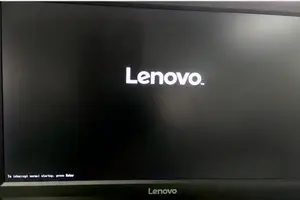1.win10系统怎么设置热点
在开始菜单上右击,选择“命令提示符(管理员)(A)”,以管理员身份运行cmd命令提示符。
在命令提示符输入:netsh wlan set hostednetwork mode=allow ssid=JayFan key=12345678,回车执行命令。(当然,你可以直接复制命令,然后Ctrl+V粘贴到win10命令提示符中,因为win10支持命令提示符的Ctrl+v操作啦)。
稍等片刻之后,在网络和共享中心——“更改适配器设置”界面,出现一个名字为“Microsoft Virtual WIFI Miniport Adapter ”的无线网卡。
网络和共享中心,找到已正常连接Internet的网络,点击它,在属性中,选择“共享”,勾选其中的“允许其他网络用户通过此计算机的Internet连接来连接”。并且家庭网络连接选择虚拟wifi“Microsoft Virtual WIFI Miniport Adapter ”,单机“确定”。
稍等片刻,在刚才打开的管理员权限的命令提示符中输入:netsh wlan start hostednetwork并回车。
显示开启成功,之后你可以在你的手机或平板上搜索到该无线wifi,输入密码12345678即可登陆上网了。
2.win10不能用拨号宽带建立移动热点吗
如果只是想同一时间只用一台电脑上网的话:
拉好网线新建 “网络连接”就可以了
网络连接的建立方法:
1.在桌面“右键”-“网上邻居”,选择菜单中的“属性”
2.在网络连接的窗口右边栏中“单键”-“创建一个新的连接”
3.在“新建连接向导”中选择“下一步”
选择“连接到Internet”-“下一步”
选择“手动设置我的连接”-“下一步”
选择“用要求用户名和密码的宽带连接来连接”-“下一步”
填入“ISP名称”(ISP名称是这个连接的名,什么名都可以)-“下一步”
填入宽带帐号密码再“下一步”就可以完成
3.win10拨号上网怎么开启热点
首先确认你的无线网卡可以使用。
在开始菜单中依次找到“所有程序”--“附件”--“命令提示符”,右键“以管理员身份运行”。在“命令提示符”里输入“netsh wlan set hostednetwork mode=allow ssid=Test key=0123456789”,回车,系统会自动虚拟出一个wifi热点,此时,打开网络和共享中心,点击左侧的“更改适配器设置”,如下图所示,就会看到多出一个网卡来。
在本地连接上单击右键,点击“属性”,切换到“共享”,在第一个方框内打对勾,在下方的选择框内选择“无线连接2”,确定。同样在命令提示符里输入“netsh wlan start hostednetwork”,回车,就会打开wifi热点,在命令提示符里输入“netsh wlan stop hostednetwork”,回车,就会关闭wifi热点。
4.win10连接了宽带怎么开热点
右击Win10正式版左下角的“Windows”按钮,从其右键菜单中选择“命令提示符(管理员)”项进入。
从打开的“命令提示符”窗口中,输入命令“netsh wlan set hostednetwork mode=allow ssid=Win10FreeWiFi key=12345678"并按回车键即可创建一个名为”Win10FreeWiFi”、密码为“12345678”的WiFi热点。待热点创建完成后,接着输入命令“netsh wlan start hostednetwork”即可开启热点,此时就可以利用手机等其它设备来尝试连接此WiFi网络。
接下来查看一下我们所创建的WiFi热点:右击任务栏右下角的“网络”图标,从其右键菜单中选择“打开网络和共享中心”项。5从打开的“网络和共享中心”界面中,点击左上角的“更改适配器设置”按钮。
如图所示:6此时从打开的“网络连接”界面中,就可以看到新创建的名为“Win10FreeWiFi“的网络连接啦。
5.win10笔记本怎样利用宽带设置wifi热点
1、首先,右键点击开始菜单按钮,在弹出的菜单中选择“设置”菜单项。
2、接着,进入Windows设置界面,在打开的设置窗口中,选择“网络和Internet”。3、点击“网络和Internet”,进入网络设置界面。
4、接着,在网络设置界面,在左侧的边栏找到“移动热点”。5、接着,进入移动热点设置界面,在右侧点开“与其他设备共享我的Internet连接”。
6、在“编辑”里设置好你想要的“网络名称”和“网络密码”。设置完成后,点击保存,接着在手机上找到你设置的无线热点,连接即可。
7、在手机上找到你设置的无线热点,连接即可。
转载请注明出处windows之家 » win10拨号如何设置热点
 windows之家
windows之家